Por Manuel Gonzalez • 2025-10-23 19:09:23 • Soluciones
¿Tiene problemas para agregar MP4 (MPEG) a iTunes? MP4, como un formato de contenedor, difiere en el códec de vídeo. Si los archivos MP4 son rechazados por iTunes, lo más probable es que los codecs de los archivos MP4 no sean aceptados por iTunes. Para copiar MP4 a iTunes, necesitará convertir MP4 a iTunes códec MP4. Esta parte le mostrara una solución útil para convertir MP4 a iTunes. Echale un vistazo.
Parte 1. La Mejor Solución para Convertir MP4 a iTunes
 Wondershare UniConverter
Wondershare UniConverter

- Una herramienta profesional para la conversión de video para convertir MP4/MPEG a los codecs de iTunes MP4
- Convierta sus vídeos a más de 1000 formatos, incluyendo MP4, AVI, WMV, FLV, MKV, MOV y más.
- Presets optimizados para iTunes sin tener en cuenta los parámetros complicados
- Agregue directamente un comentario, una descripción u otra información de metadatos a su vídeo.
- Edite los videos con las funciones avanzadas de edición de vídeo como cortar, recortar, añadir marca de agua, subtítulos etc.
- Descarga videos de YouTube y de otros +10.000 sitios de intercambio de video.
- La versátil caja de herramientas arregla los metadatos de videos, el creador de GIFs, transmisión de videos a TV, el convertidor VR y la grabadora de pantalla.
- La tecnología líder de APEXTRANS convierte vídeos sin perdida de la calidad o compresión de vídeo
- Sistemas Operativos Compatibles: Windows 10/8/7/XP/Vista, mac OS 10.15 (Catalina), 10.14, 10.13, 10.12, 10.11, 10.10, 10.9, 10.8, 10.7, 10.6.
¿Cómo Convertir MP4/MPEG al Codec de iTunes de MP4?
Video Tutorial: Wondershare UniConverter - Convertir Vídeo a iTunes
Paso 1 Importa archivos a este convertidor de MP4/MPEG a iTunes
Para importar los archivos de vídeo MP4 locales a este programa para la conversión de vídeo, tiene dos formas de hacerlo. Una de ellos es pulsar el botón Agregar Archivo para buscar e importar archivos MP4 en su computadora. La Segunda opción es directamente arrastrar y soltar sus archivos MP4 locales a este programa.

Paso 2 Seleccione un formato soportado por iTunes como el formato de Salida
Con el fin de hacer que los archivos de salida sean admitidos al 100% por iTunes, se recomienda encarecidamente la pre-configuración optimizada directamente. Seleccionando uno de ellos como el formato de salida es la mejor opción para usted, por lo que no se preocupe por el error del codec de vídeo.
Abre la ventana del formato de salida al pulsar en la lista desplegable Convertir Todos los Archivos a: del lado derecho de la interfaz principal, y luego vaya a la categoria Dispositivo para seleccionar el modelo de dispositivo Apple que usted desee. El formato de salida no es solo totalmente compatible con iTunes, si no tambien es el más compatible con el Dispositivo Apple seleccionado.
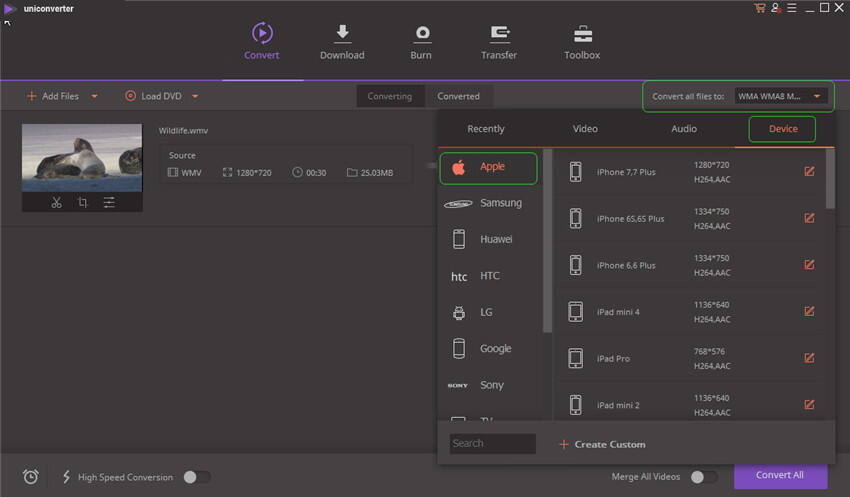
Paso 3 Convertir MP4/MPEG a formatos compatibles con iTunes
Despues de seleccionar el formato compatible con iTunes como formato de salida, puede hacer click en el bóton Convertir en el lado derecho. Al hacer esto, esta aplicación comenzar a convertir MP4 a iTunes. Cuando la conversión finalice, puedes hacer click en el bóton Convertidos para localizar el vídeo descargado .
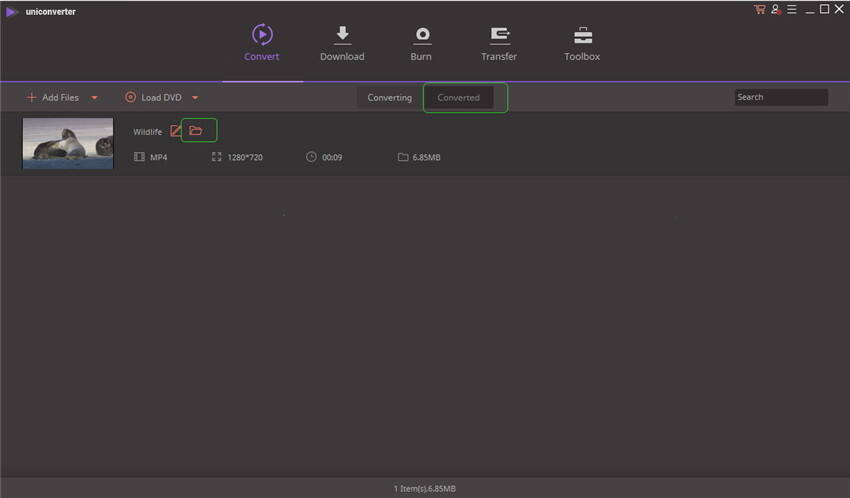
Nota: Con este inteligente UniConverter (originally Wondershare Video Converter Ultimate), convertir MP4 a iTunes es un paseo. Una vez que estos videos convertidos se agreguen a tu biblioteca de iTunes, puedes usarlos en cualquiera de tus dispositivos de Apple como si fueran hechos específicamente para iTunes. Sólo tiene que conectar su dispositivo Apple a la computadora a través del cable, y luego sincronizar estos archivos a su dispositivo a través de iTunes.
